Özet: MacBook Pro'nuz ekranın altında yatay veya dikey siyah çizgiler gösteriyorsa, öncelikle cihazınızı yeniden başlatın. Sorun devam ederse, aşağıda sunduğumuz daha detaylı yöntemlere geçin.
1. Ekran ayarlarını ayarlayın
Sistem Ayarları > Ekranlar, Otomatik Parlaklığı Ayarla ve True Tone'u devre dışı bırakın.
2. Mac'inizi soğutun
Mac'i kapatın ve daha serin bir yere taşıyın veya saatlerce boş bırakın.
3. SMC'yi sıfırlayın
Mac'i kapatın, 7 saniye boyunca Control+Option+Shift tuşlarına basın ve güç düğmesine basın, dört tuşu başka 10 saniye boyunca basılı tutun ve ardından Mac'i açın.
4. NVRAM'ı sıfırlayın
Mac'i kapatın, bir an bekleyin, Option-Command-P-R tuşlarıyla birlikte güç düğmesine basın ve ikinci çınla veya Apple logosunun ikinci görünümünü duyana kadar basılı tutun.
5. Harici bir monitör bağlayın
Uyumlu kablo veya adaptörü kullanarak harici monitörü ve Mac'i bağlayın, harici ekranı açın ve doğru girişi ayarlayın. Bu, dahili ekranın hasarlı olup olmadığını kontrol etmek içindir.
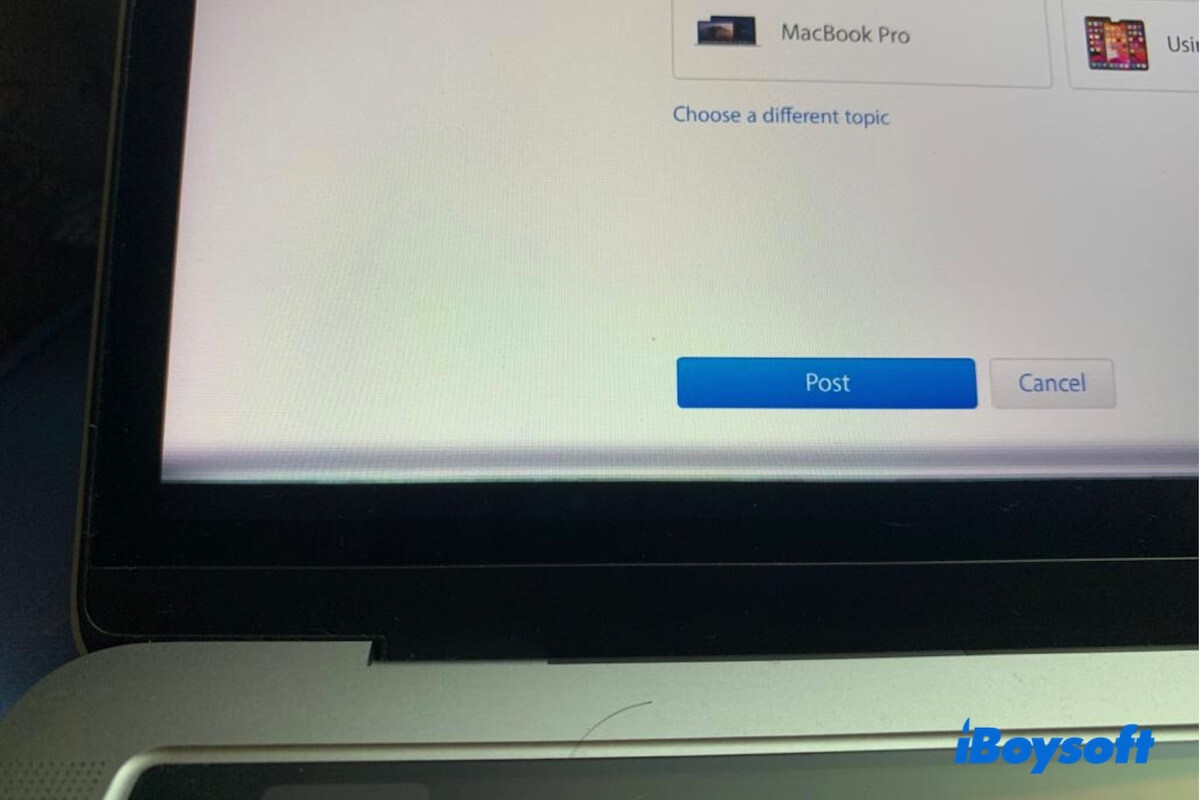
2021 MacBook Pro (2021), M1 iMac veya diğer Mac model ekranınızın altında gizemli yatay siyah çizgiler görünüyor, cihazınızın durumu hakkında endişelenmenize neden oluyor.
Bu sorun genellikle donanım imalatı veya tasarım hatalarından kaynaklanır. En doğrudan ve en basit çözüm Apple mağazasına onarım veya ekran değişimi için başvurmaktır. Tabii ki bu çok maliyetli olacaktır.
Eğer önce sorunu kendi başınıza çözmek istiyorsanız, aşağıdaki adımları izleyebilirsiniz. Birçok kullanıcı, bu hızlı yollarla MacBook Pro ekranını geçen siyah çizgileri düzeltebilmiştir.
MacBook Pro ekranının altındaki siyah çizgileri nasıl düzeltebilirsiniz
Hem üst hem de alt ekranın üzerinde yatay çizgiler gösteriyorsa, siyah çizgiler sadece MacBook Pro ekranının altında görünüyorsa veya siyah çizgiler MacBook Pro ekranının tamamında görünüyorsa, aşağıdaki ipuçlarını izleyerek sorunu gidermeyi deneyebilirsiniz.
Özellikle, bu yöntemler MacBook ekranında dikey çizgileri düzeltmek için de uygulanabilir.
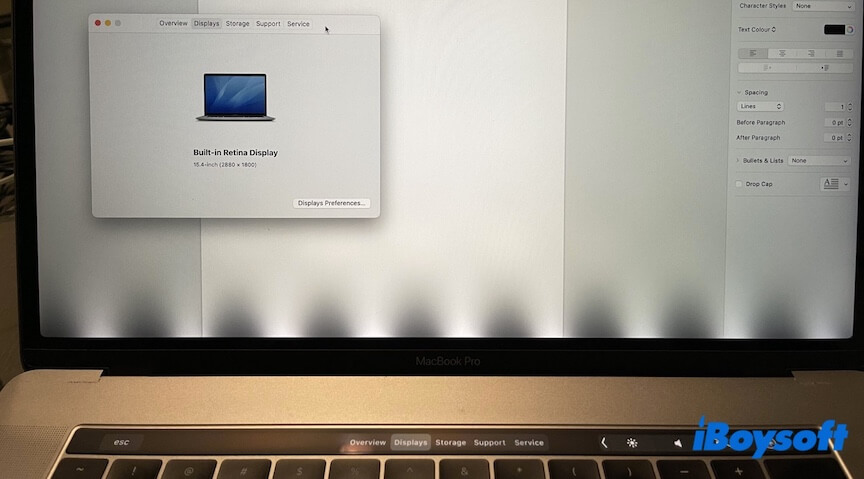
Öncelik: Mac'inizi hemen yedekleyin
MacBook Pro ekranının altındaki siyah çizgiler muhtemelen bir donanım sorunundan kaynaklandığı için, Mac'iniz en sonunda çalışmayı durdurmadan önce verilerinizi hemen yedekleyin.
Zaman Makinesi veya bir disk kopyalama aracı kullanarak Mac'inizi yedekleyebilirsiniz. Mac'inizin sabit sürücüsünü klonlamak, görünüşe göre çok daha hızlı ve kapsamlıdır. iBoysoft DiskGeeker hızlı ve kararlı bir hızda kaynak diski hedef diske klonlama desteği sağlayan bir disk yönetim aracıdır.
Bu aracı kullanarak Mac'inizin sabit sürücüsünü bir yedek olarak harici bir sürücüye klonlayabilirsiniz.
İşte nasıl:
- iBoysoft DiskGeeker'ı Mac'inize indirin, kurun ve açın.
- Hedef olarak Mac'inize harici bir sürücü bağlayın. Harici sürücünün kapasitesi, dahili diskinizden daha büyük olmalıdır.
- Tüm dahili sabit sürücüyü seçin ve Klonla'ya tıklayın.
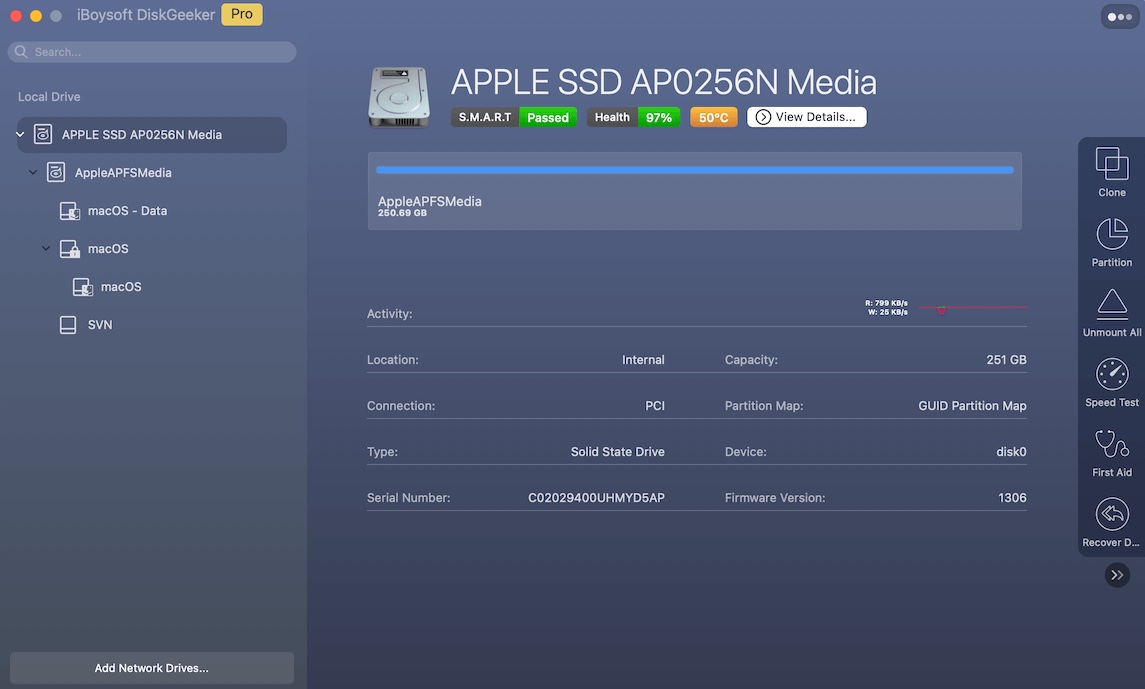
- Bağlı harici sürücüyü hedef olarak seçin ve Klonlamayı Başlat'a tıklayın.
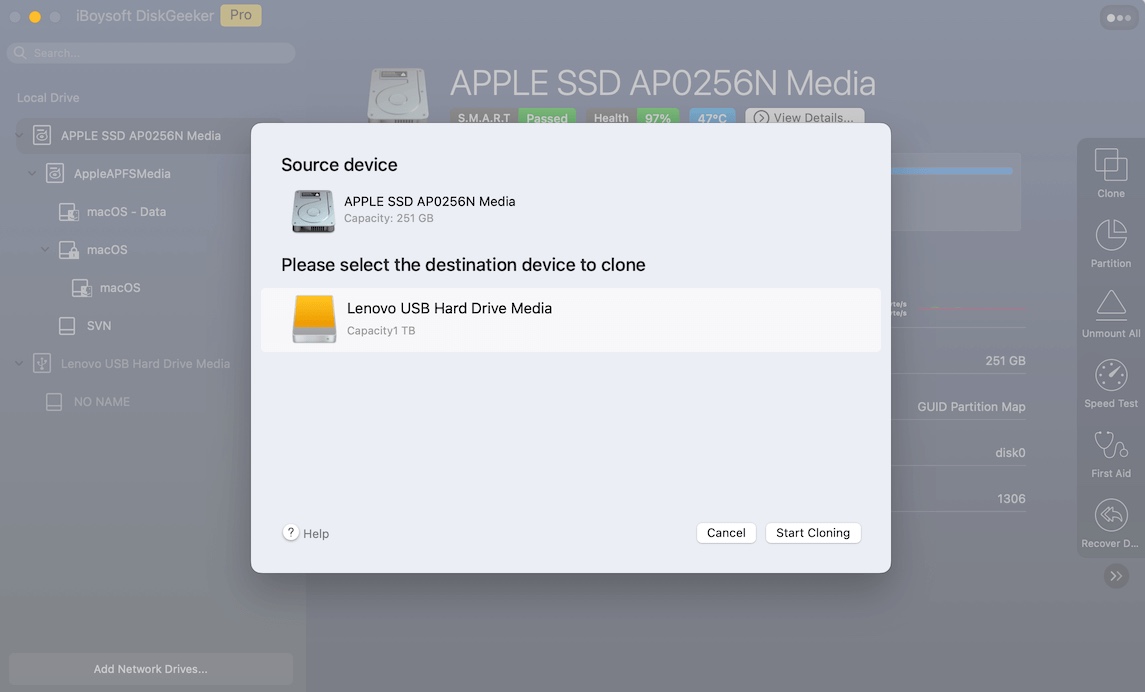
- İşlemi tamamlanmasını bekleyin.
Mac'inizdeki değiştirilemeyen dosyaları yedekledikten sonra, MacBook Pro'nun alt kısmında ekran çizgileri görünmesi sorununu çözmeye başlayabilirsiniz.
Renkli çizgiler Mac ekranlarında göründüğünde başkalarına Mac'lerini yedeklemelerini söyleyin.
Ekran ayarlarını ayarlayın
Otomatik ekran değişimi hataları nedeniyle alt ekranında yatay veya dikey siyah çizgilerin görünmesine neden olan bir olasılık var.
Bunu doğrulamak için, sadece ekran ayarlarınızı ayarlayın - "True Tone" ve "Otomatik parlaklık ayarlama".
- Apple menüsüne tıklayın > Sistem Ayarları > Ekranlar.
- Otomatik parlaklık ayarlama ve True Tone'u kapatın.
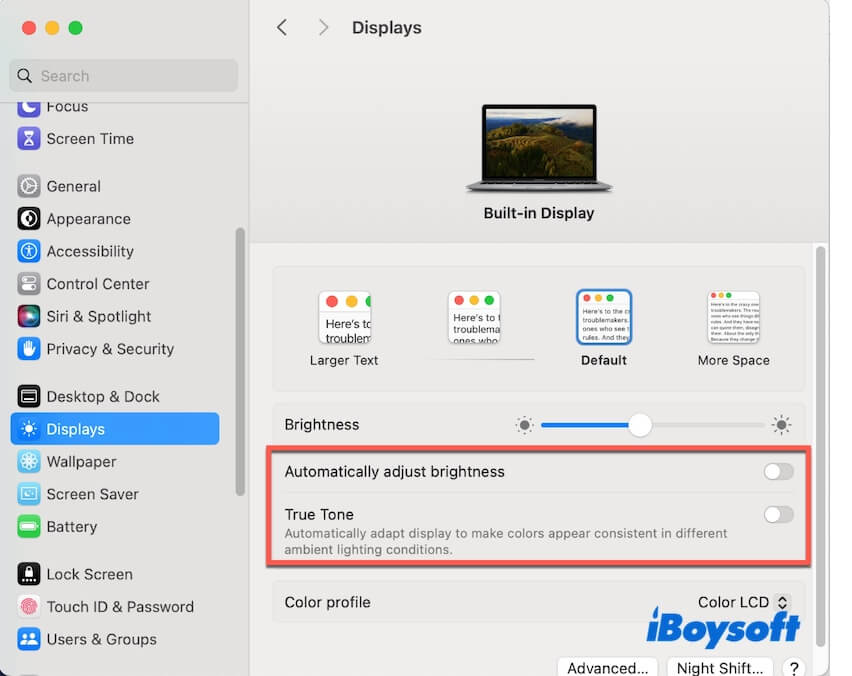
Mac'inizi soğutun
Ekran üzerindeki siyah çizgilerin özellikle eski Mac cihazları için yüksek sıcaklıkla ilişkili olduğunu da bulduk. Bunun doğrulamak için, Mac'inizi bu adımlarla soğutun.
- Mac'inizi kapatın.
- Mac'inizi daha serin bir yere götürün veya fanlı bir dizüstü bilgisayar soğutucu ped kullanın.
Mac'iniz soğuduktan sonra yeniden başlatın ve ekranın normale dönüp dönmediğini kontrol edin.
SMC'yi Sıfırlayın
Sıfırlama işlemi aşağıdaki gibi gerçekleştirilir;SMC SMC'nin sıfırlanması, Intel tabanlı Mac'in ekranında siyah çizgiler oluşturan fan kontrolü, ekranın arka ışığı, termal yönetim vb. düşük seviyeli donanım işlevlerindeki hataları çözecektir. Apple Silicon Mac'ler için SMC bulunmamaktadır; sadece yeniden başlatın.
Dizüstü için;
- Mac'i kapatın.
- Kontrol, Option ve Shift tuşlarına yaklaşık 7 saniye basın ve ardından güç düğmesine de basın.

- Dört tuşu 10 saniye daha basılı tutun.
- Birkaç saniye bekleyin ve Mac'i açın.
Masaüstü bilgisayar için;
- Mac'i kapatın.
- Güç kablosunu çıkarın, yaklaşık 15 saniye bekleyin ve ardından tekrar bağlayın.
- Birkaç saniye bekleyin ve Mac'i açın.
NVRAM Sıfırlama
NVRAM macOS'un genellikle kullandığı, ekran çözünürlüğü, kernel panic kayıtları vb. sistem ayarları hakkındaki bilgileri depolar. NVRAM'ı sıfırlamak, siyah çizgilerin alt ekranında bir MacBook'un alt ekranında siyah çizgilerin oluşmasına neden olabilecek ekran çözünürlüğü ve kernel panic günlüğü hakkındaki bozuk verileri temizleyebilir.
Özellikle, Apple Silicon Mac, her önyüklemede NVRAM'ı otomatik olarak sıfırlar. Intel tabanlı Mac'ler için adımlar şunlardır;
- Mac'inizi kapatın ve birkaç saniye bekleyin.
- Güç düğmesine tekrar basın ve aynı anda Option, Command, P ve R tuşlarını yaklaşık 20 saniye boyunca birlikte basılı tutun, ikinci kez gong sesini duyana veya Apple logosunun ikinci kez gözükmesine kadar.
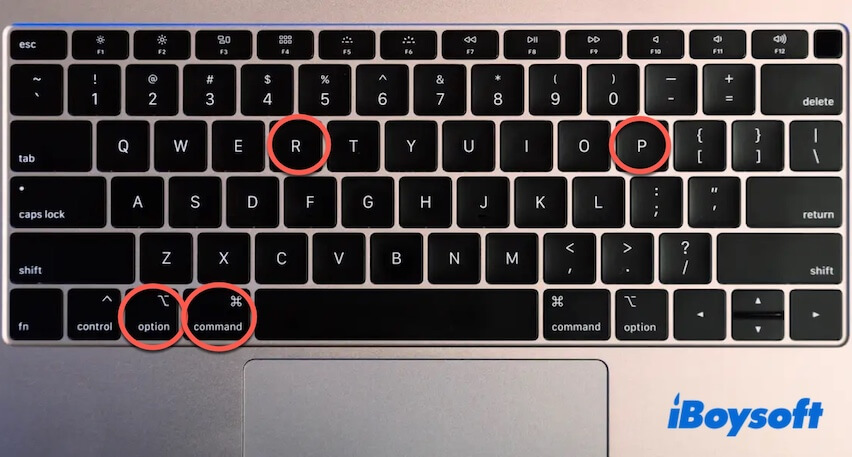
Harici monitör bağlama
Eğer yukarıdaki adımları izlediyseniz, MacBook'un alt ekranındaki çizgilerin hasarlı Mac ekranından kaynaklandığını kontrol etmek için harici bir monitör bağlamalısınız.
- Mac'inizdeki bağlantı noktalarını kontrol edin ve uyumlu bir adaptör veya kabloyu hazırlayın. Modern Mac'ler için genellikle bir USB-C - USB-C kablosuna ihtiyacınız olacaktır.
- Kabloyu veya adaptörü Mac'inize takın ve diğer ucunu harici monitöre bağlayın.
- Harici monitörü açın ve doğru girişi (HDMI 1, DisplayPort, vb.) ayarlayın.
- Sistem Ayarlarına gidin > Ekranlar > Düzen ve Aynı Göster seçeneğini kontrol edin.

Eğer harici ekranda siyah çizgiler yoksa, bu Mac'in ekranının hasarlı olduğunu gösterir. Apple onarımı veya ekran değişimi için randevu alabilirsiniz.
Diğerlerinin MacBook Pro'larında alt ekranında siyah çizgiler gösteren sorunlarını çözmelerine yardımcı olmak için sunduğumuz yöntemleri paylaşın.
Ekranın alt kısmında neden siyah çizgiler var
MacBook Pro'un altında genellikle ekran donanımı ile ilgili sorunlardan dolayı görülen yatay siyah çizgiler, genellikle ekran şerit kablosundan kaynaklanmaktadır - özellikle 2016-2017 model MacBook Pro'larında Flexgate olarak bilinir - veya ekran üretim hatası nedeniyle oluşabilir. Ayrıca, bu sorun aşırı ısınma sorunları, ekran ayarları hataları veya sistem hataları tarafından da kaynaklanabilir.
Bu sorunun nedenlerini başkalarına anlatın.